La WWDC 2024 a dévoilé les nouvelles fonctionnalités et technologies d'iOS 18 et d'iPadOS 18 les 10 et 14 juin. iOS 18 Beta est désormais disponible sur les modèles d'iPhone compatibles, tels que l'iPhone 15, l'iPhone 14, l'iPhone 13, l'iPhone 12, l'iPhone 11, etc. Continuons à lire pour en savoir plus sur la mise à jour vers iOS 18 Beta.
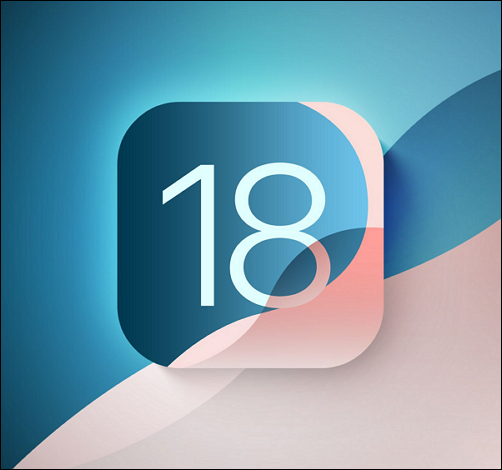
Combien de temps faudra-t-il pour installer la version bêta d'iOS 18 ?
L'installation de la version bêta d'iOS 18 peut prendre du temps en fonction de divers facteurs, tels que la vitesse de votre connexion Internet, le modèle de votre appareil et les performances globales. En règle générale, il faut 5 minutes pour télécharger les fichiers IPSW et 20 minutes pour installer la nouvelle version bêta d'iOS 18.
Lors de l'installation, votre appareil devra télécharger le logiciel bêta, vérifier la mise à jour, préparer l'appareil pour l'installation, puis terminer le processus d'installation. Bien que le temps d'installation puisse varier, il est recommandé de prévoir suffisamment de temps pour que le processus d'installation se déroule sans problème, sans se précipiter.
Combien de temps faut-il pour installer iOS 18 sur iPhone 15/14
| Opération | Durée estimée |
| Sauvegarde/synchronisation des données | Plus de 5 minutes. (En fonction de la taille des données) |
| Téléchargement iOS 18 | 5 à 15 minutes. (Assurez-vous d'avoir suffisamment d'espace de stockage) |
| Installation d'iOS 18 | 10 à 20 minutes. (Selon les performances du système) |
| Configuration de l'iPhone | Moins de 5 minutes. |
| Total | 20 minutes à 1 heure. |
Le processus de mise à jour vers iOS 18 est convivial et accessible à tous. Voici les étapes à suivre pour garantir une expérience de mise à jour fluide :
1️⃣Synchronisation des données et sauvegarde de l'appareil (> 5 min) :
Avant de procéder à une mise à jour iOS, il est indispensable de sauvegarder votre iPhone avec ou sans iTunes. Cette action permet d'éviter la perte de données suite à des événements accidentels, comme l'échec de l'installation d'iOS 18 ou son blocage. Le temps nécessaire dépend de votre débit Internet et de la taille des données sur votre appareil mobile.
2️⃣Téléchargement iOS 18 (5 à 20 minutes) :
Le téléchargement d'iOS prend entre 5 et 20 minutes, selon la vitesse de votre connexion et la taille de la mise à jour. Vous pouvez accéder directement à Réglages > Général > Mise à jour logicielle > Mises à jour bêta pour vérifier si une version bêta pour développeur iOS 18 est disponible. Vous pouvez également accéder à Téléchargements bêta IPSW pour télécharger le fichier IPSW manuellement.
3️⃣Installation d'iOS 18 (10 à 20 minutes) :
L'installation prend entre 10 et 20 minutes. Le temps de téléchargement dépend de la vitesse d'Internet et de la charge actuelle sur les serveurs d'Apple. Une fois le téléchargement terminé, le processus d'installation commence.
4️⃣Configuration de l'iPhone (< 5 minutes) :
Après l'installation de la mise à jour, l'appareil peut demander d'effectuer quelques étapes de configuration, notamment la saisie des détails iCloud, la configuration de Siri et l'activation des services de localisation et du partage d'analyses.
L'ensemble du processus, des préparatifs à l'installation, prend entre 20 minutes et une heure, voire plus.
Pourquoi ma mise à jour iOS 18 prend-elle autant de temps ?
Parfois, la mise à jour n'est pas fluide et prend beaucoup plus de temps que prévu, 3 ou 4 heures. Il existe plusieurs raisons pour lesquelles l' iPhone reste bloqué sur la mise à jour logicielle ou iOS 18 prend une éternité à télécharger et à installer. Vous trouverez également ci-dessous quelques correctifs pour accélérer la mise à jour iOS 18.
❓Connexion Internet lente : le fichier bêta d'iOS 18 est susceptible d'atteindre plusieurs gigaoctets. Une connexion Internet instable ou lente sur iPhone peut ralentir considérablement le processus de téléchargement et d'installation.
✅Solution : changez votre Wi-Fi ou passez aux données cellulaires. Vous pouvez également accéder à Paramètres > Général > Transférer ou Réinitialiser > Réinitialiser > Réinitialiser les paramètres réseau.
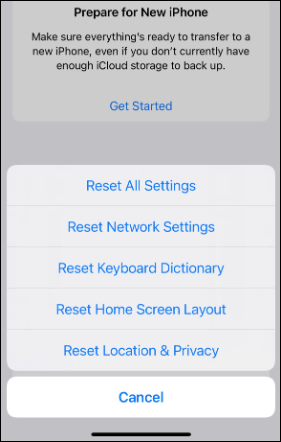
❓Trafic serveur élevé : lorsque la nouvelle mise à jour iOS 18 est publiée, il y a généralement une augmentation du trafic serveur car de nombreux utilisateurs tentent de télécharger la mise à jour simultanément. Cela peut entraîner des délais d'attente plus longs pour le téléchargement de la mise à jour.
✅Solution : réessayez plus tard.

❓Espace de stockage : Si votre appareil ne dispose pas de suffisamment d'espace de stockage disponible, la mise à jour peut prendre plus de temps pour installer l'iOS 18 car il doit faire de la place pour le nouveau logiciel.
✅Solution : vérifiez l'espace de stockage de votre iPhone en accédant à Réglages > Général > Stockage iPhone. Ensuite, supprimez certaines applications inutilisées ou les fichiers volumineux.
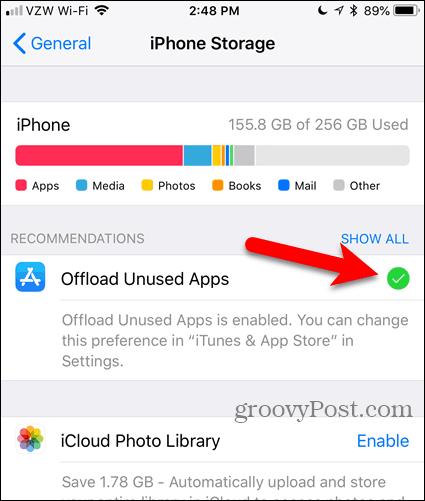
❓Performances de l'appareil : les appareils plus anciens peuvent prendre plus de temps à mettre à jour en raison de vitesses de traitement plus lentes et de performances système inférieures.
✅Solution : vous pouvez peut-être envisager de passer à un modèle d'iPhone plus récent. Ou alors, soyez patient et préparez-vous à un temps d'installation plus long.
❓Bogues logiciels : les versions bêta sont des versions préliminaires du logiciel. Par conséquent, elles peuvent contenir des bugs et des problèmes qui peuvent allonger la durée de mise à jour ou d'installation.
✅Solution : signalez tout problème ou bug que vous rencontrez à Apple afin qu'ils puissent être résolus dans la version finale.

Comment résoudre le problème de blocage ou d'échec de la mise à jour de l'iPhone
Il existe une solution rapide au problème de blocage de la mise à jour de l'iPhone, qu'il s'agisse de la préparation de la mise à jour, de l'installation ou de la vérification de la mise à jour. EaseUS MobiXpert peut réparer votre système iOS. De plus, si vous souhaitez accélérer une mise à jour iOS sur votre iPhone/iPad, MobiXpert peut rendre l'installation plus fluide et plus rapide, améliorant ainsi l'expérience des utilisateurs iOS.
Principales caractéristiques de EaseUS MobiXpert :
- Mettez à jour vers iOS 17 et rétrogradez iOS vers la version précédente sans jailbreak.
- Résolvez les problèmes logiciels en un clic, en particulier certains problèmes délicats, tels que l'iPhone bloqué sur le logo Apple après la mise à jour, l'écran noir, etc.
- Prenez en charge toutes les versions iOS et est disponible sur Windows et macOS.
Étape 1. Lancez EaseUS MobiXpert sur votre ordinateur, choisissez « Réparation du système » sur la page d'accueil. from the Home page.

Étape 2. Ensuite, choisissez « Réparation du système iOS/iPadOS » dans le nouvel écran.

Étape 3. Connectez votre iPhone ou iPad à l'ordinateur et choisissez « Réparation standard ». Si vous souhaitez une réparation complète, vous pouvez choisir « Réparation en profondeur ».

Étape 4. Confirmez le modèle de votre appareil et cliquez sur « Suivant » pour continuer. Ensuite, EaseUS MobiXpert téléchargera un firmware pour vous, ce qui prendra un certain temps. Si vous avez installé un firmware avant d'utiliser ce logiciel, vous pouvez directement cliquer sur « Vérifier » pour continuer.

Étape 5. Cliquez ensuite sur « Réparer maintenant » pour démarrer le processus de réparation. Une fois la réparation terminée, vous pouvez vérifier votre appareil et le redémarrer pour l'utiliser.

Conclusion
En conclusion, le temps d'installation de la version bêta d'iOS 18 peut varier en fonction de divers facteurs tels que la vitesse d'Internet, les performances de l'appareil et le trafic du serveur. Si certains utilisateurs peuvent bénéficier d'un processus d'installation rapide et fluide, d'autres peuvent rencontrer des retards en raison de connexions Internet plus lentes ou de limitations de stockage. Il est important d'être patient et de s'assurer que votre appareil répond aux exigences nécessaires à la mise à jour. En suivant les étapes de dépannage et en demandant de l'aide si nécessaire, les utilisateurs peuvent installer avec succès la version bêta d'iOS 18 et profiter des nouvelles fonctionnalités et améliorations qu'elle apporte à leurs appareils.
Articles associés:
-
Comment télécharger et installer la version bêta d'iOS 18 [GRATUITEMENT]
![flavie]() Flavie/2024-09-05
Flavie/2024-09-05
-
Comment rétrograder gratuitement d'iOS 18 bêta vers iOS 17 [Guide complet}
![flavie]() Flavie/2024-09-05
Flavie/2024-09-05
-
Impossible de vérifier la mise à jour iOS 18 Beta – Comment résoudre le problème
![flavie]() Flavie/2024-09-05
Flavie/2024-09-05
-
Méthode rapide pour télécharger la bêta développeur iOS 18
![flavie]() Flavie/2024-09-05
Flavie/2024-09-05
